Obs: I nästa ämne du kommer att läsa kommer du att lära dig om: HP error 75: snabb lösning att fixa när det dyker upp
- HP är en av de mest populära skrivartillverkarna med miljontals enheter lösta över hela världen.
- Även om det är bäst för miljön att hålla dina dokument i elektroniskt format, behöver du ibland verkligen skriva ut vissa sidor.
- Försöker du kopiera eller skriva ut med din HP-skrivare men får fel 75? Den här guiden kan hjälpa dig att lösa problemet snabbt och enkelt.
- Den här artikeln är en del av vårt dedikerade felsökningscenter för skrivare. Bokmärk den för att ha till hands nästa gång du behöver den.
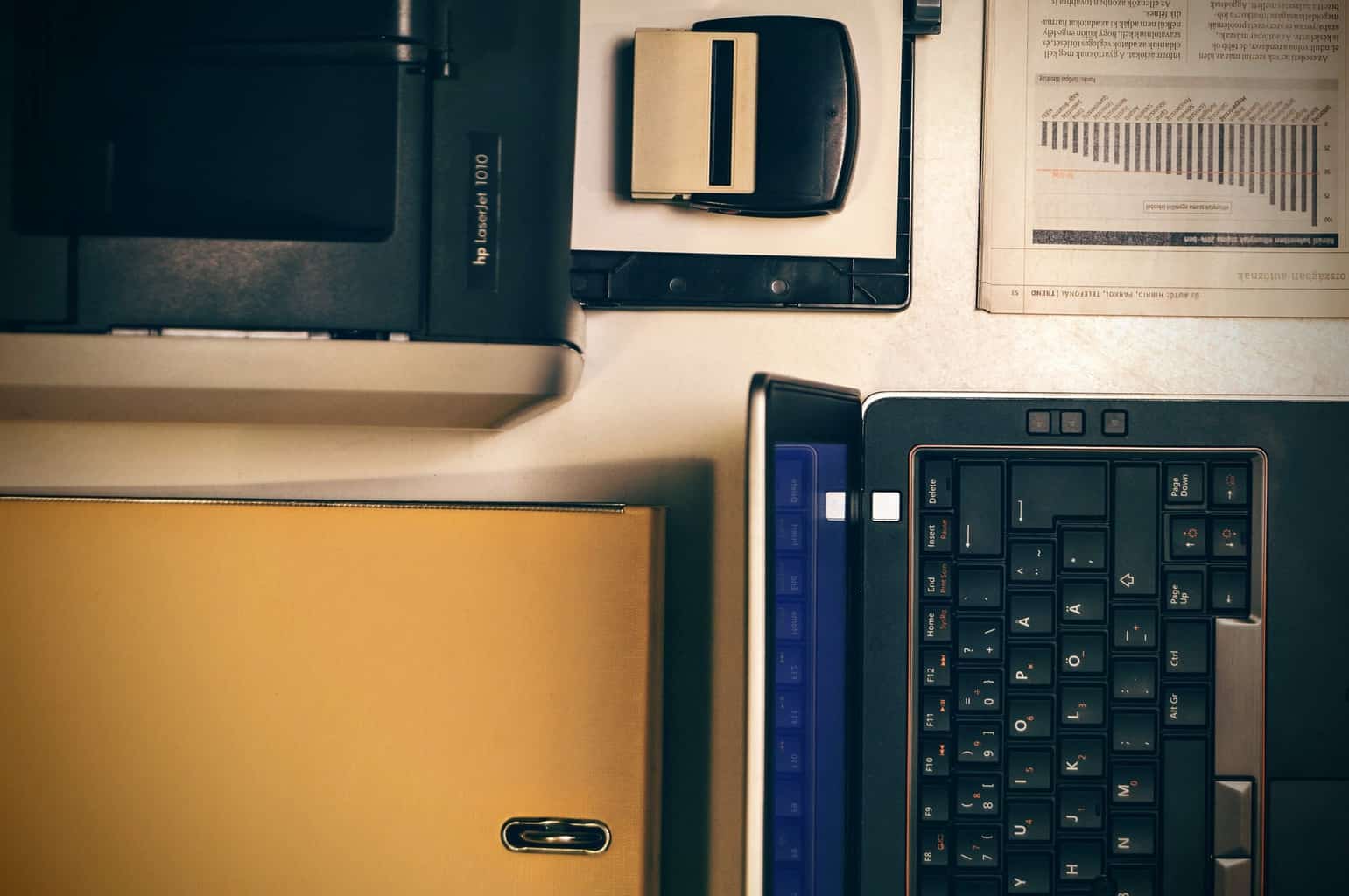
Du försöker kopiera eller skriva ut med din HP-skrivare och du får HP fel 75? Så här kan du fixa detta på nolltid.
Så här fixar du felet HP 75
Lösning 1: Kontrollera strömkabeln
HP rekommenderar att skrivaren ansluts direkt till ett vägguttag, inte till ett överspänningsskydd eller reservbatteri, vilket kanske inte tillåter tillräckligt med spänning att passera till skrivaren.
Ibland kan HP 75-fel uppstå under utskrift eller kopiering, när strömnivån går genom din skrivare, om du använder UPS, kommer överspänningsskydd eller grenuttag att fluktuera något, vilket orsakar otillräcklig ström till skrivaren.
När det inte finns tillräckligt med kraft kan du få symtom som:
- Oförklarat eller falskt felmeddelande, t.ex. HP error 75
- Skrivaren kommer inte att “vaknas” från viloläge
- Fel utskrift
- Skriv ut långsammare (normalt)
- Visa skrivarens kontrollpanel tom eller visa blandade tecken
- Skärmen stängs av eller stängs av
- Papper har fastnat mitt under ett utskriftsjobb
Dessa och många andra symtom kan vara mycket frustrerande.
Genom att ansluta eller ansluta den direkt till ditt vägguttag säkerställs att en konstant nivå av ström tillförs skrivaren, vilket undviker utskriftsproblem.
Det är också viktigt när du upplever trådlös anslutning, viloläge och andra strömproblem med din skrivare.
Om du behöver en ny strömkabel, här är några förslag:
Lösning 2: Gör en fullständig återställning
Även om detta inte är en garanterad lösning på alla dina skrivarproblem, kan det lösa vissa problem och är ofta ett bra första hjälpen-steg.
Så här gör du en fullständig återställning:
- Koppla bort alla kablar och minneskort från skrivaren.
- Koppla ur nätsladden från skrivarens baksida medan den fortfarande är på.
- Koppla bort den andra änden av nätsladden från eluttaget. Om det finns en strömmodul i kabeln, koppla loss den ena änden och anslut den sedan igen
- Efter ungefär en minut ansluter du nätsladden till ett vägguttag (anslut den inte till ett överspänningsskydd eller reservbatteri; se lösning1)
- Anslut kabeln till skrivarens baksida (den ska slås på eller igen automatiskt, annars slå på den med strömbrytaren)
- Försök att göra en kopia innan du ansluter andra kablar till skrivaren.
- Anslut alla andra kablar till skrivaren.
När återställningen är klar uppdaterar du skrivarens firmware. av Windows-användare av operativsystemet kan du få uppdateringar från följande källor:
- 123.hp.com, som tillhandahåller instruktioner för nedladdning och installation av drivrutiner för Windows-användare. Installerar en fullfjädrad skrivardrivrutin för de flesta HP-skrivare som släpptes 2013 eller senare.
- Ladda ner HP-programvara och drivrutinersom tillhandahåller alla tillgängliga funktioner (för de flesta skrivarfunktioner som stöds) och grundläggande drivrutiner (för grundläggande skrivarfunktioner), plus ytterligare och uppdaterad skrivarprogramvara Drivrutiner för Windows-datorer
- HP Support Assistantdet är ett program som stöder Windows 7 eller senare för HP-skrivare och datorer och meddelar dig när uppdateringar av skrivarprogramvaran är tillgängliga.
När du gör det kan du söka efter uppdateringar som inkluderar prestandaförbättringar, buggfixar och de senaste funktionerna för din HP-skrivare.
Löste detta ditt problem? Låt oss veta i kommentarsfältet nedan.
Vanliga frågor: Läs mer om HP-skrivare
- Varför ger min HP-skrivare ett felmeddelande?
HP-skrivare misslyckas av ett antal anledningar: skrivaren är inte korrekt konfigurerad, skrivaren-PC-anslutningen fungerar inte som den ska, vissa program blockerar skrivaren, det är problem med bläck- eller papperstillförseln, etc.
- Hur rensar jag felkoden på min HP-skrivare?
För att rensa felkoder på HP-skrivare är den bästa lösningen att återställa skrivaren. För att göra detta kopplar du helt enkelt ur skrivarens nätsladd, väntar 60 sekunder och ansluter sedan nätsladden direkt till ett eluttag om möjligt.
- Kan HP-skrivare repareras?
De flesta HP-skrivare kan repareras om ett maskinvaruproblem påverkar dem. Men försök först att återställa och installera om den problematiska skrivaren. Om din HP-skrivare är 5 år äldre kan det vara en bättre idé att skaffa en ny än att försöka reparera den.
Från redaktörens anteckning: Det här inlägget publicerades ursprungligen i november 2017 och har sedan dess uppdaterats för fräschör och precision.
